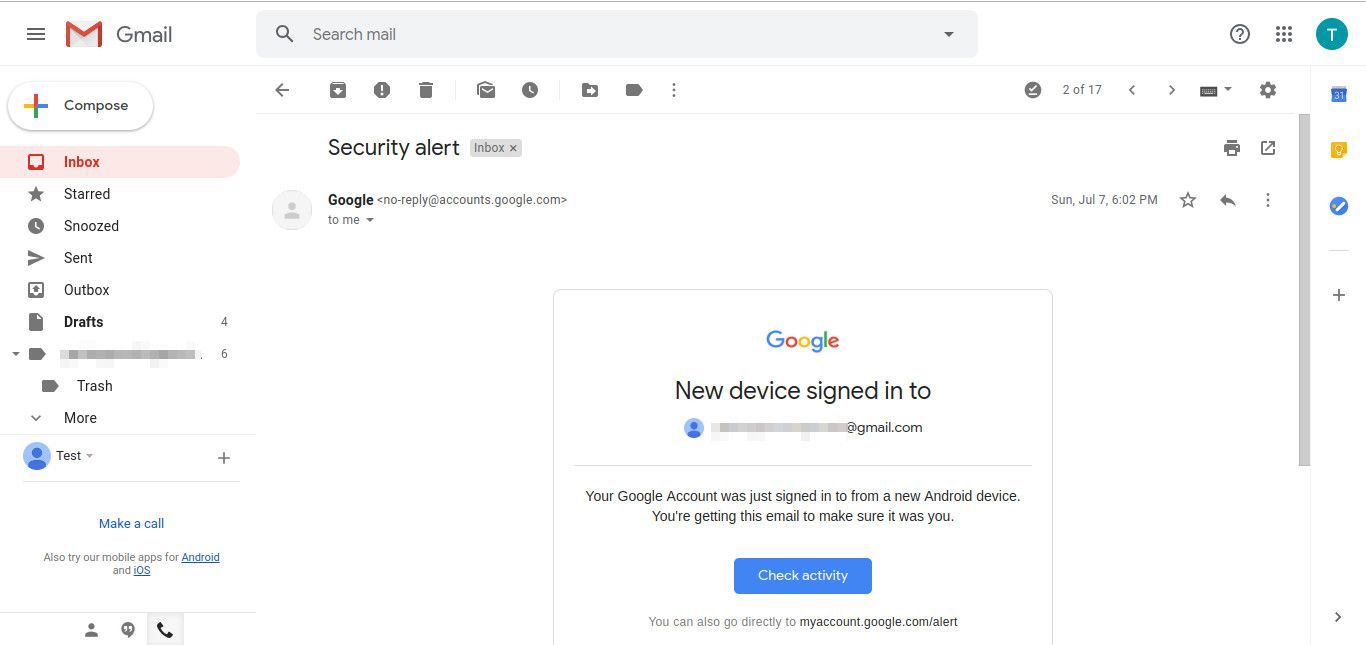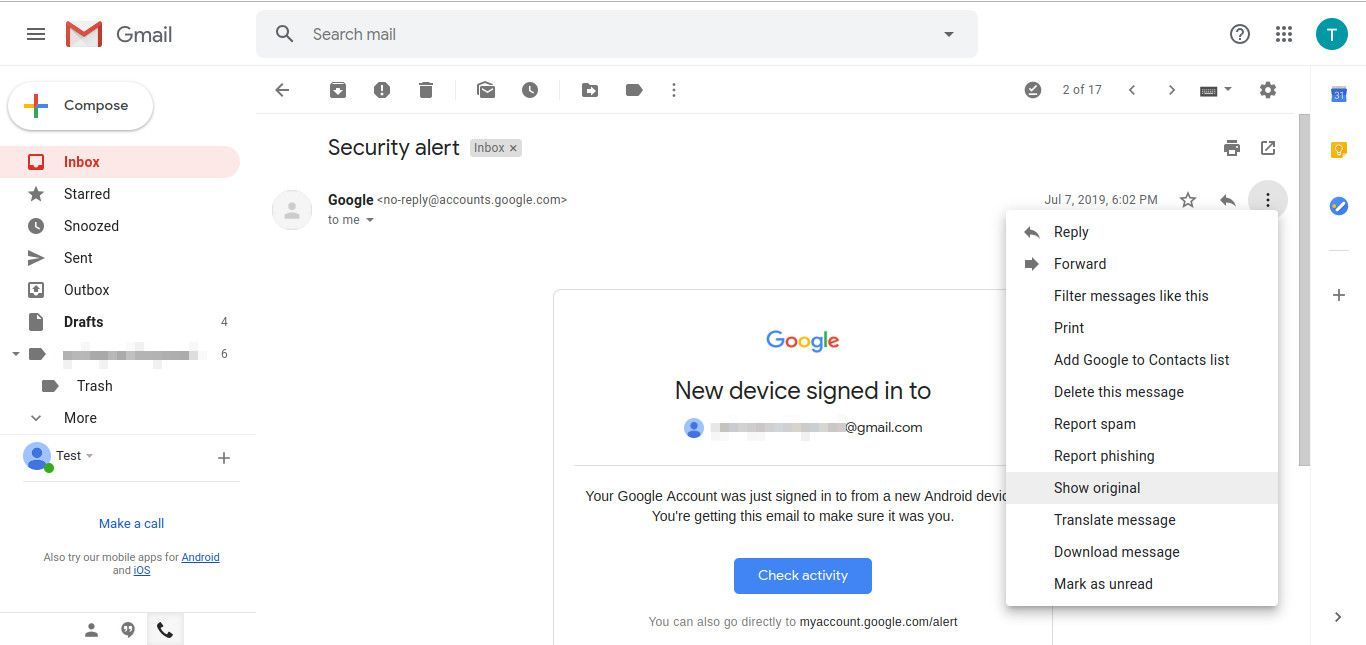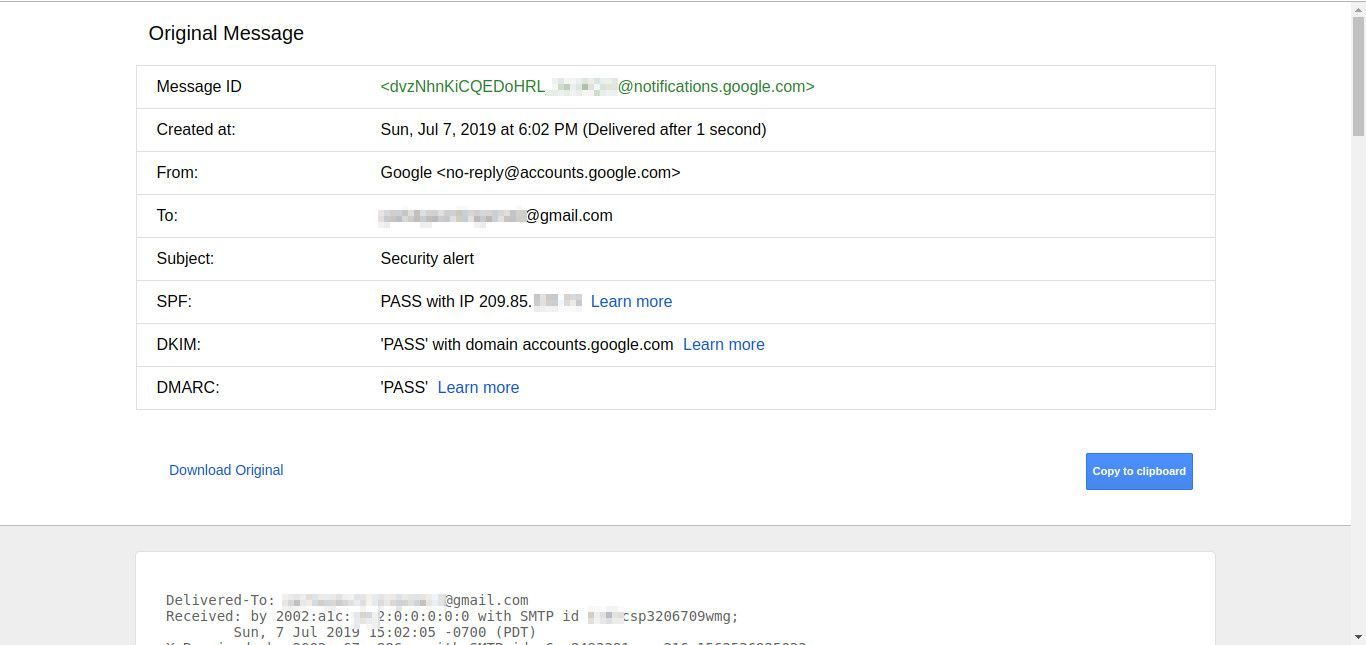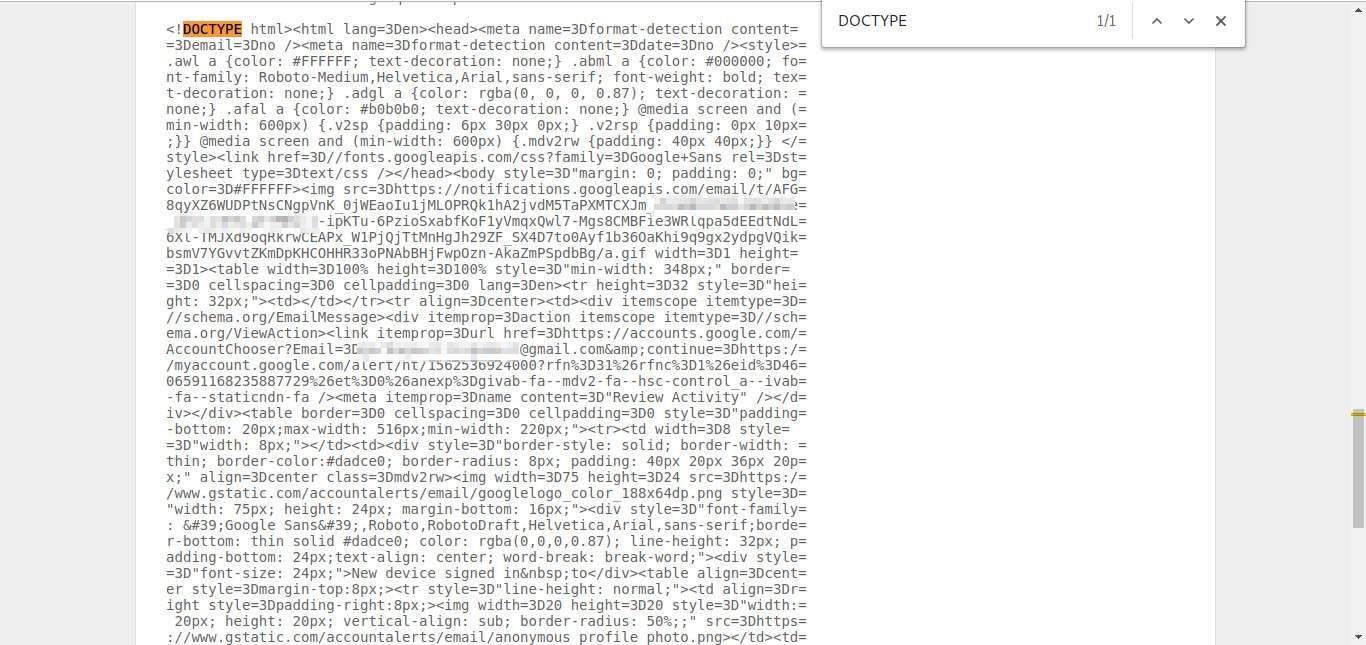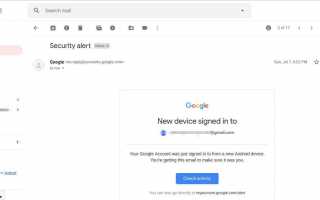Электронная почта, которую вы видите в Gmail, на самом деле не похожа на реальную оригинальную электронную почту, по крайней мере, не та, которую программа электронной почты интерпретирует при получении. Вместо этого есть скрытый исходный код, в который вы можете заглянуть, чтобы увидеть дополнительную информацию, не включенную в обычное сообщение.
Исходный код электронного письма показывает информацию заголовка электронного письма и часто также HTML-код, который управляет тем, как сообщение должно отображаться. Это означает, что вы увидите, когда было получено сообщение, сервер, который его отправил, и многое другое.
Вы можете просмотреть полный исходный код сообщения только при использовании версии Gmail или папки «Входящие» для ПК. Мобильное приложение Gmail не поддерживает просмотр исходного сообщения.
Как просмотреть исходный код сообщения Gmail
Откройте сообщение, для которого вы хотите увидеть исходный код.

Найдите в верхней части электронного письма тему, сведения об отправителе и отметку времени. Прямо рядом с этим находится значок ответа, вы увидите три сложенные точки для меню. Нажмите на значок, чтобы открыть дополнительные параметры.
Выбрать Показать оригинал из этого меню, чтобы открыть новую вкладку с исходным кодом электронной почты.

Исходный код сообщения откроется в новой вкладке. Вверху вы найдете важные сведения о сообщении и о том, как оно было отправлено. Ниже приведен фактический простой текст, которым обменивались почтовые серверы.

Сообщения электронной почты содержат много информации, которую серверы используют для обеспечения того, чтобы сообщение попадало в правильное место. Вы можете использовать функцию поиска вашего браузера, чтобы найти начало фактического сообщения. Поскольку сообщение является HTML, оно должно начинаться с тега HTML. Итак, откройте поиск с помощью Ctrl + F. Затем найдите «DOCTYPE», чтобы перейти к началу содержимого сообщения.

Чтобы загрузить исходное сообщение в виде файла TXT, вы можете использовать Скачать оригинал. Или выберите Скопировать в буфер обмена скопировать весь текст, чтобы вы могли вставить его в любое место.